Для того что бы понять, как строить цветовые профиля, сначала необходимо разобраться, что это и с чем его едят. Все системы вывода информации в современном мире кроме офисных принтеров выводят цветную информацию.
Человеку привычно видеть картинку в ярких цветах-так видит наш глаз, но вот способы вывода принципиально разные, если мониторы дисплеи и все разнообразие электронных носителей получают цветные картинки за счет смешения 3 основных цветов RGB, то вот на печать чаще всего выводятся изображения, при помощи 4 основных цветов CMYK. Но вот есть такой момент, если мы с вами можем подобрать цвет, только за счет того что мы с вами видим и анализируем, то машина так не может, вернее ей нужно объяснить-вот в этот момент нам и становится необходим такой инструмент, как построение цветовых профилей.
Цветовой профиль строится непосредственно для каждого отдельного принтера или монитора, не существует двух идентичных на 100% станков или гаджетов, как и людей. У каждого оборудования имеется своя программа RIP, её основная задача преобразование электронного файла к формату понятному машине. А профиль поясняет в каком месте печати нужно кинуть сколько капель того или иного цвета.
Мы рассмотрим работу с популярным RIP-ом Photoprint 10 Flora edition. Данная программа является модификацией Photoprint 10, от нашего поставщика широкоформатных принтеров Flora. Так же похожие модификации программы идут в комплектации к интерьерным принтерам Mustang. Программы немного отличаются по функционалу друг от друга, но при профилировании отличий не будет. Так же для построения цветовых профилей необходимо иметь оборудование: спектрофотометр и программа, которая имеет возможность провести расчет считанных "плашек". При подготовке статьи использовался спектрофотометр eye-one 2 и программное обеспечение i1 profiler.
 |
Спектрофотометр eye-one 2 является второй версией популярного прибора eye-one. Немного отвлекусь и расскажу преимущества данного устройства. Он стал удобнее и компактнее, линейка по которой происходит считывание теперь металлическая и имеет ленту со штрихами, а сам прибор датчик- таким образом считывание стало проще быстрее, при считывании меньше ошибок. Вторым большим плюсом является наличие светодиодного помощника, который при правильном считывании мишени подмигивает зеленым цветом, а при ошибке красным, это реально помогает сэкономить время при работе. Считывание мишени происходит в одну сторону при обычном освещении, а в обратную сторону в ультрафиолетовом диапазоне, правда при наличии соответствующего программного обеспечения.
|
Итак переходим к процессу создания полноценного цветового профиля. Процесс включает в себя несколько важных этапов: определение заливки CMYK, линеаризация, определение общей заливки по цветам, градация серого и непосредственно построение профиля.
Переходим в панели управления во вкладку Setup, как показано на рисунке:
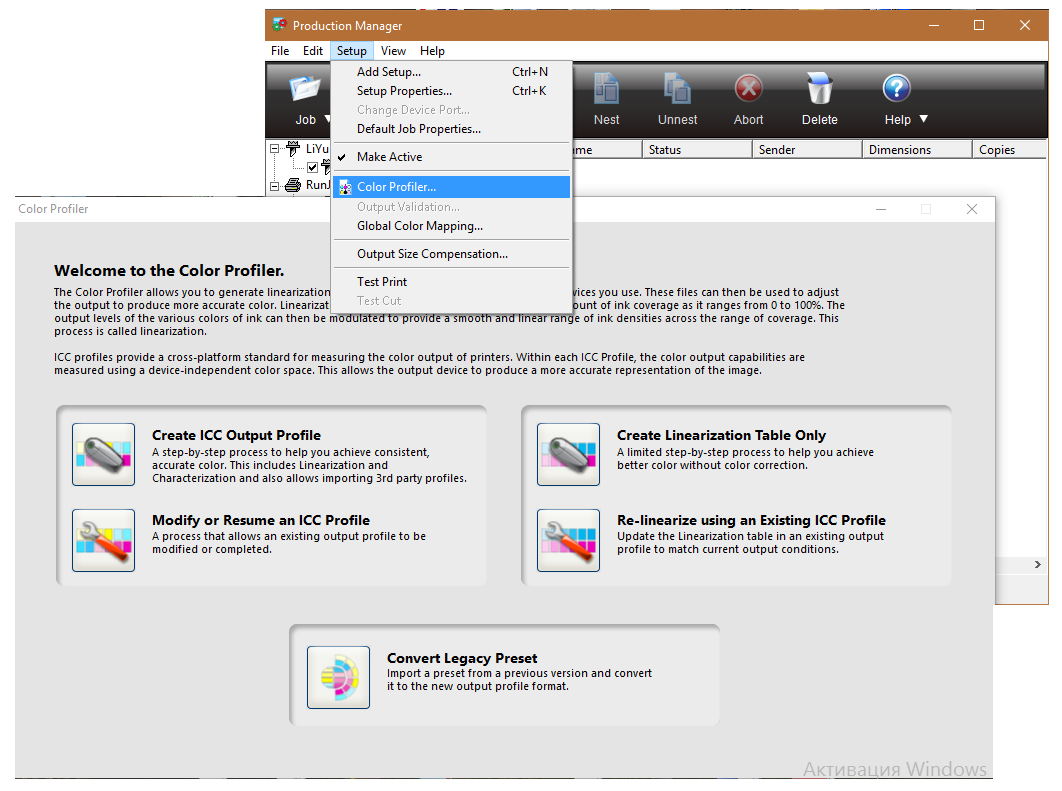
Выбираем Create ICC Output Profile и переходим ко второму пункту и настраиваем режим на который настраивается профиль, в название профиля рекомендую указать материал разрешение и количество проходов, так же выбираем Dither и ставим галочку enable gray balance:
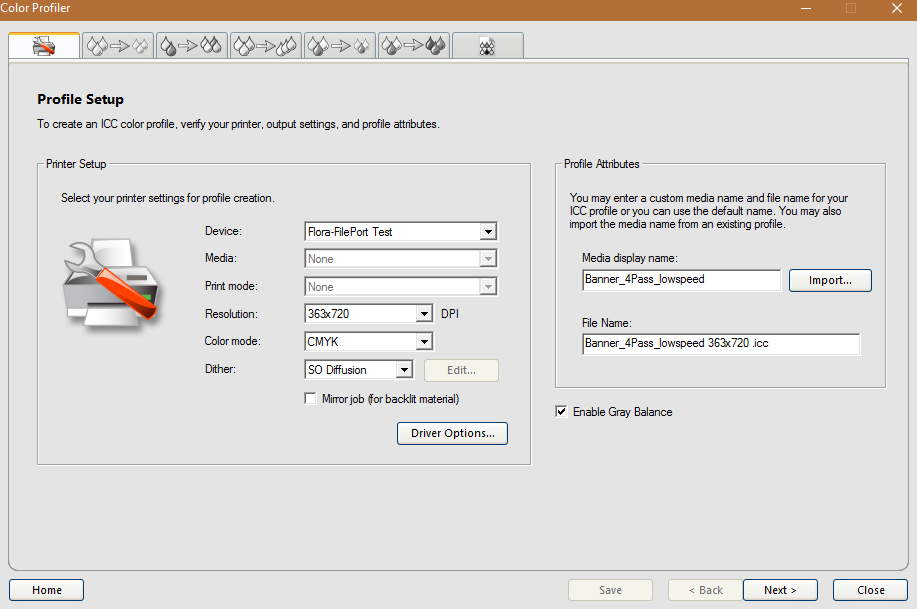
Нажимаем Next> и начинаем создавать профиль. Печатаем плашку CMYK и следуя инструкции выставляем ограничения по заливке. Квадратики должны получиться максимально точные без перелива и выставляем процент заливки с максимально четкими, но в тоже время насыщенными по цветам квадратиками
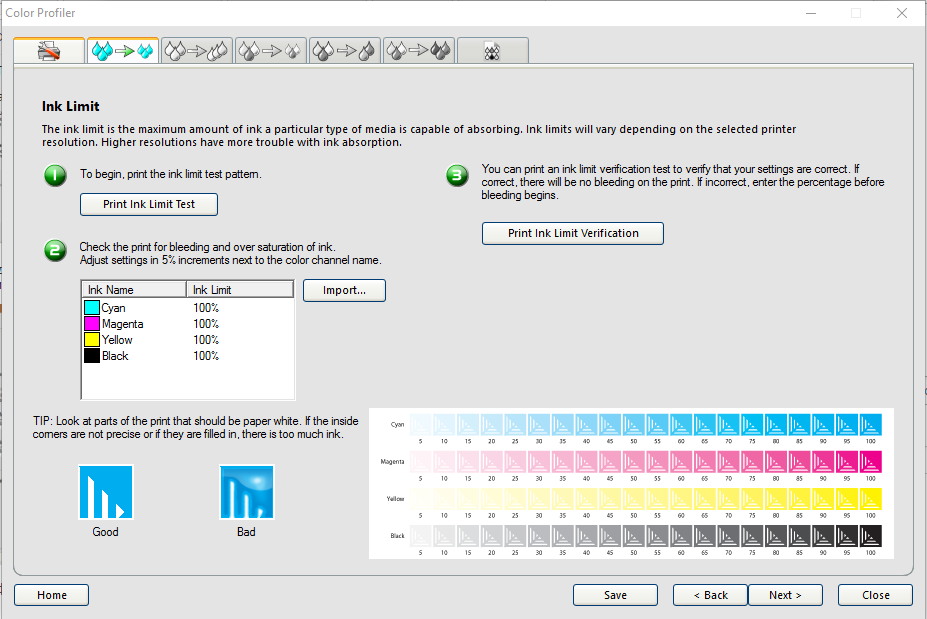
Нажимаем Next>. Следующий шаг это линеаризация, это очень важный пункт, от него зависит корректность градиентов, полутонов и других важных моментов. Считывание линеаризации происходит прибором и после считывания необходимо проверить кривые линеаризации, полученные при измерении. В случае большого количества изломов или провалов необходимо произвести измерения повторно.
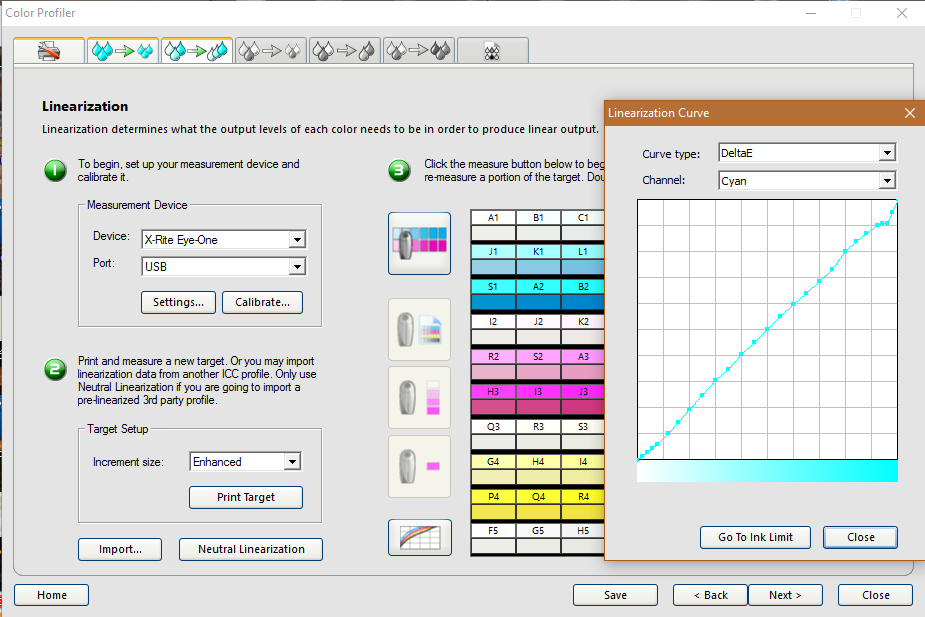
Стоит отметить, что фотопринт поддерживает функцию импорта линеаризации, поэтому на каждом пункте необходимо сохраняться и в случае возникновения проблем, можно продолжить с места остановки измерения.
Переходим к следующему пункту - это проверка смешения цветов на "перелив", проводится это измерение с понтоном, и в таблице слева указывается процент при котором полученный цвет соответствует стандарт.
Стоит заметить, что после подбора процентного соотношения цветов рекомендуется напечатать плашки еще раз, что бы убедиться в правильности выбора.
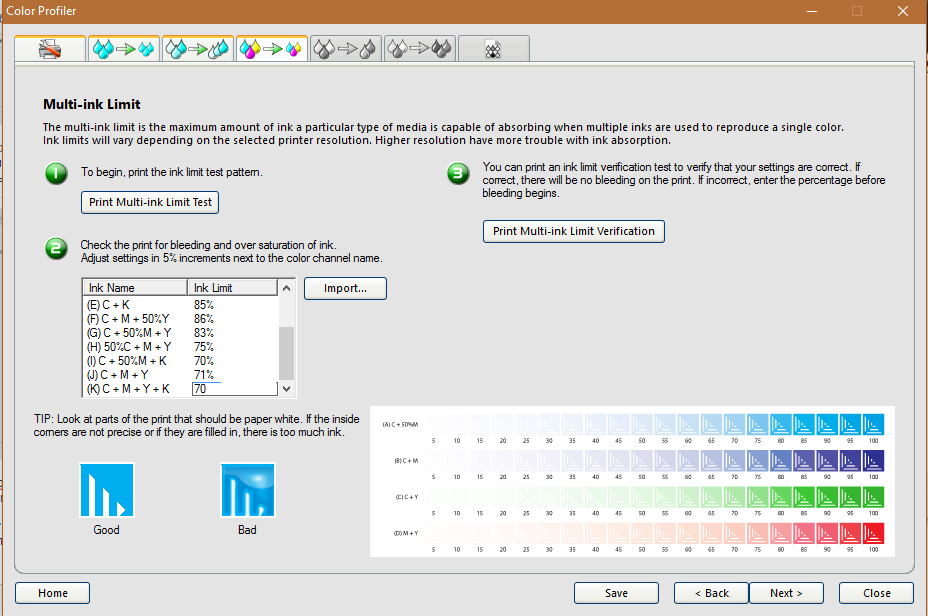
Нажимаем Next> следующий пункт присутствует далеко не в каждом рипе, в некоторых он встроен в измерительную таблицу самого профиля. В Photoprint 10.1 его тоже можно пропустить, но я не пренебрегаю данным измерением и получаются очень хорошие отпечатки серых цветов. Необходимо после считывания таблицы прибором eye-one напечатать проверочную таблицу и если вы заметите, что серые квадратики изменяются не линейно от светло серого к темно серому, а есть зеленые или красные квадраты, то необходимо провести замер еще ра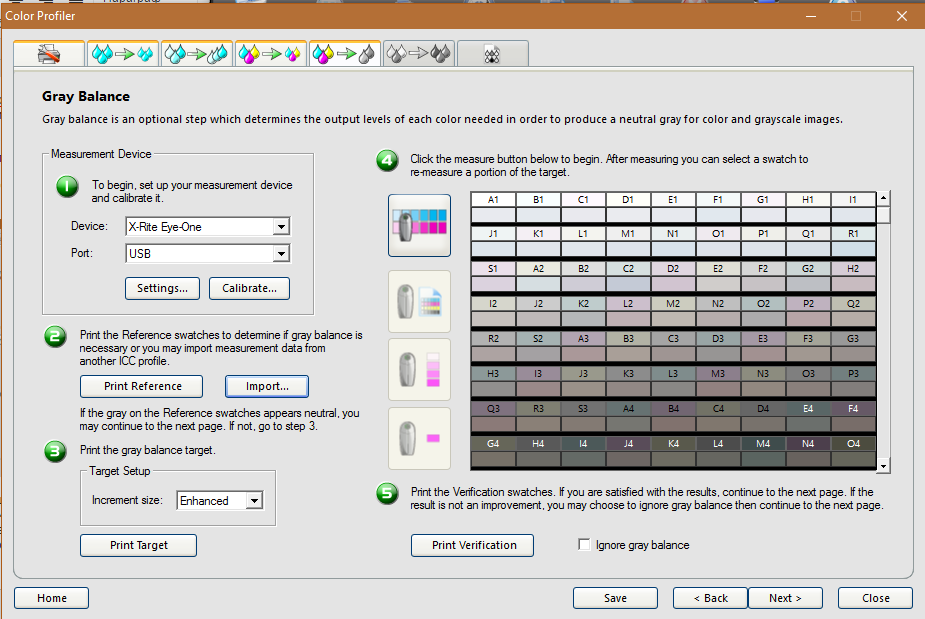
Сделав все предварительные измерения , не забываем нажать SAVE, и переходим к построению профиля. Как я и говорил строить непосредственно профиль буду строить в программе i1 profiler, существует большое множество программ, в частности Photoprint server Pro, Monako profiler и др. программы, но i1 profiler - это фирменное программное обеспечение и оно обладает преимуществами в работе с eye-one pro2 нежели другие.
Полученный профиль *.icm мы вставляем через инструмент
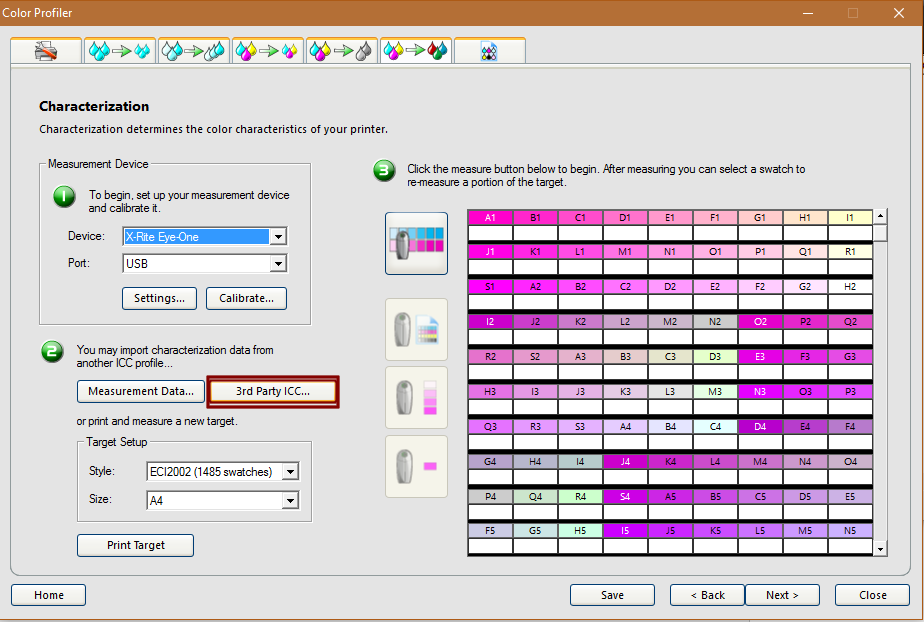
Нажимаем Next> выставляем последние настройки и генерируем профиль.
При профилировании в сторонней программе необходимо сохранить плашку и отриповать в Photoprint 10.1 и напечатать с настройками как на рисунке ниже.
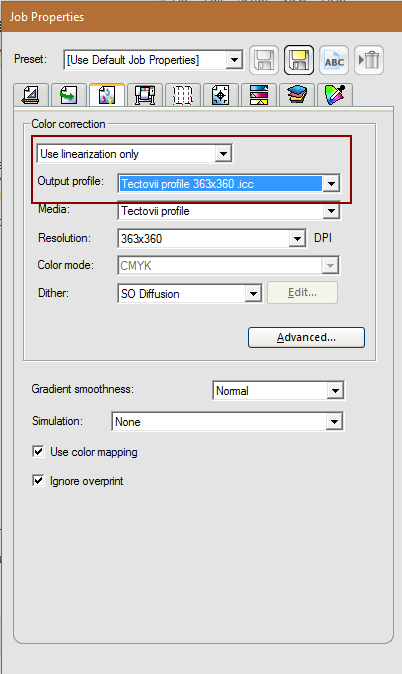
Собственно это все, задавайте вопросы пишите комментарии.